Lorsque votre enregistrement vidéo est mis en miroir, vous devez le retourner ? Si vous n'avez pas de logiciel, vous pouvez retourner la vidéo en ligne ? Quel est le meilleur flipper vidéo en ligne ? Comment retourner une vidéo en ligne gratuitement ? Ce poste sera 4 méthodes avec vous. Vous voulez retourner une vidéo gratuitement sur Windows ? Essayez MiniTool Movie Maker.
Quand il s'agit de retourner des vidéos en ligne, vous pouvez penser à Clideo ou Ezgif. Ce sont deux outils en ligne populaires pour éditer votre vidéo. Pour vous donner plus d'options pour retourner une vidéo en ligne, cet article fournira 4 autres éditeurs vidéo pour vous aider à retourner une vidéo en ligne.
Flip vidéo en ligne – Animaker
Animaker vous permet non seulement de créer diverses vidéos, telles que des vidéos de Noël, des clips musicaux, des bandes-annonces de livres, des vidéos de sortie, mais vous permet également de retourner des vidéos en ligne, de découper des vidéos, de recadrer des vidéos, de supprimer l'audio de l'audio en quelques clics.
- Accédez au site Web Animaker's Flip Video Online.
- Cliquez sur START FLIPPING , sélectionnez Choisissez votre fichier pour rechercher la vidéo que vous souhaitez retourner, puis appuyez sur Ouvrir .
- Une fois la vidéo téléchargée avec succès, appuyez sur le Retourner icône pour retourner votre vidéo horizontalement ou/et verticalement.
- Appuyez sur Télécharger bouton pour démarrer le processus. Une fois le processus terminé, cliquez sur Télécharger bouton pour enregistrer cette vidéo sur votre PC.
Flip vidéo en ligne - Aconvert
Vous voulez retourner une vidéo en ligne sans filigrane ? Essayez Aconvert. Il s'agit d'un convertisseur de fichiers en ligne pour transformer les formats de documents, images, vidéos, fichiers audio, etc. De plus, il offre quelques fonctionnalités pour éditer vos vidéos. Avec lui, vous pouvez recadrer, faire pivoter, retourner, fusionner et couper des fichiers vidéo.
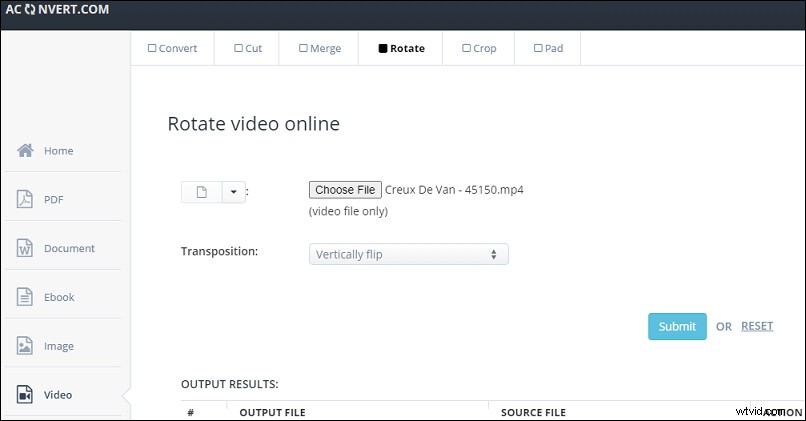
- Naviguez sur le site Web d'Aaconvert, choisissez la Vidéo sur le côté droit de la page.
- Appuyez sur Pivoter , puis cliquez sur Choisir un fichier pour télécharger votre vidéo.
- Dans la transposition section, cliquez sur la liste déroulante, choisissez Retourner verticalement ou Inverser horizontalement .
- Appuyez sur Envoyer bouton pour commencer.
- Dans les résultats de sortie partie, cliquez sur Enregistrer icône, vous pouvez alors obtenir l'URL de la vidéo ou le code QR, ou enregistrer la vidéo sur Google Drive ou Dropbox, etc.
Retourner la vidéo en ligne – WoFox
WoFox vous permet également de retourner une vidéo en ligne sans filigrane. Il propose divers outils qui vous aident à créer des conceptions graphiques, à éditer des fichiers vidéo et audio. En plus de retourner des vidéos, WoFox vous permet de boucler la vidéo, d'ajouter des sous-titres à la vidéo, d'appliquer des effets sonores, d'ajouter des emojis, des autocollants, des sous-titres à la vidéo, d'ajouter de la musique à la vidéo en ligne, et plus encore.
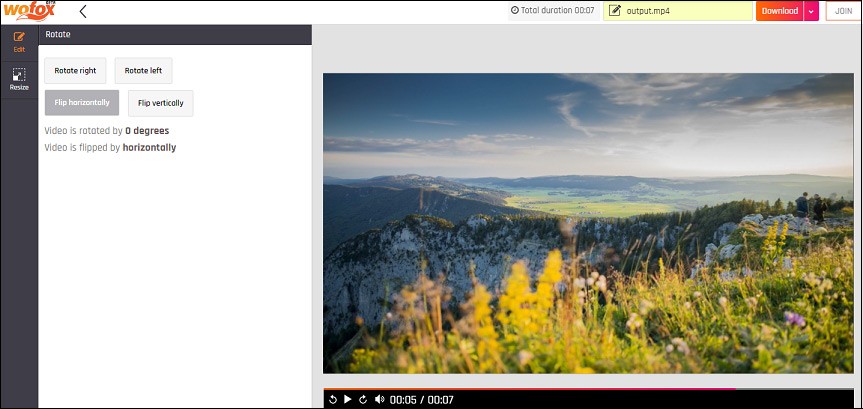
- Ouvrez la page Outils de montage vidéo de WoFox.
- Sélectionnez Faire pivoter la vidéo , puis cliquez sur Télécharger pour importer votre vidéo.
- Choisissez Retourner horizontalement ou Retourner verticalement .
- Appuyez sur Télécharger pour commencer à retourner la vidéo.
- Ensuite, cliquez sur Télécharger bouton pour enregistrer la vidéo sur votre ordinateur.
Retourner la vidéo en ligne – UniConverter en ligne
Online UniConverter fournit de nombreux outils pour éditer des vidéos, des fichiers audio et des images. Il vous permet de couper, recadrer, retourner, faire pivoter la vidéo en ligne, etc. Voici comment faire pivoter une vidéo en ligne via Online UniConverter.
- Ouvrir le site Web UniConverter en ligne.
- Sélectionnez les Outils en ligne> Éditeur vidéo , puis choisissez Flip &Mirror .
- Appuyez sur Choisir des fichiers pour importer une vidéo.
- Choisissez Horizontal ou Vertical . Cliquez ensuite sur START .
- Une fois le processus terminé, cliquez sur Enregistrer pour télécharger la vidéo.
Comment retourner une vidéo sous Windows gratuitement ?
MiniTool MovieMaker est le meilleur éditeur vidéo gratuit pour Windows. Il vous permet de créer des vidéos à partir d'images et vous permet également de personnaliser facilement votre vidéo. Cet éditeur vidéo vous permet de retourner, faire pivoter, diviser, découper des vidéos, appliquer des transitions et des filtres vidéo, etc. Voici comment retourner une vidéo avec MiniTool MovieMaker.
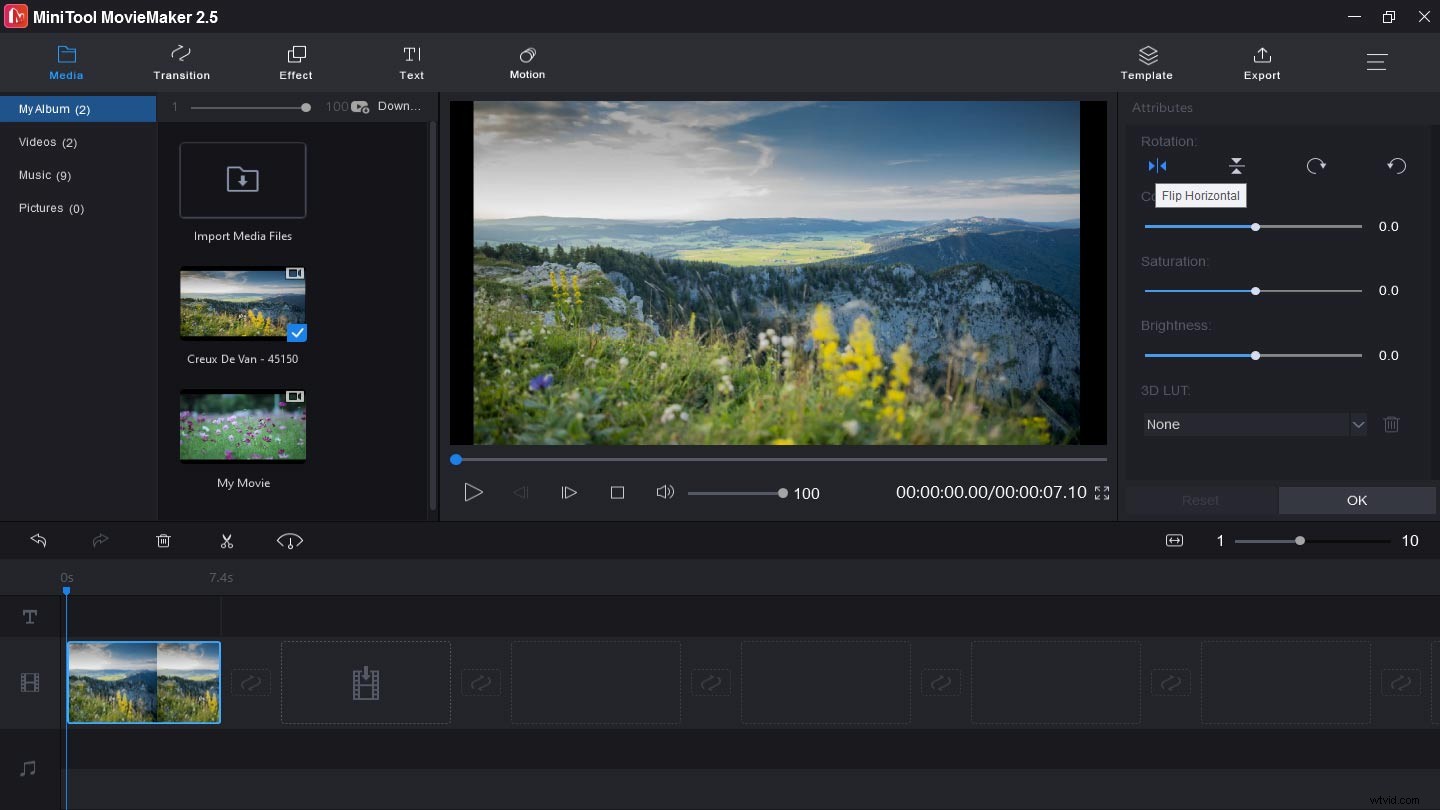
1. Téléchargez, installez et ouvrez MiniTool MovieMaker sur votre PC Windows.
2. Fermez la fenêtre contextuelle, cliquez sur Importer des fichiers multimédias pour télécharger votre vidéo.
3. Ajoutez la vidéo à la chronologie, puis cliquez sur le clip et choisissez Modifier .
4. Choisissez Retourner horizontalement ou Retourner verticalement , puis cliquez sur OK .
5. Appuyez sur Exporter , complétez les paramètres de sortie et cliquez sur Exporter .
Conclusion
Cet article vous donne 4 façons de retourner une vidéo en ligne et une méthode pour retourner une vidéo sur le bureau Windows. Lorsque vous avez besoin de retourner une vidéo, choisissez simplement une solution parmi elles, suivez les étapes pour retourner votre vidéo rapidement.
